Accessデータベース操作ガイド、未分類
Officeアクセスでデータベース作成|初心者向け完全ガイド
Accessとは?データベースの基本を理解しよう
「Excel使いこなせるようになったけど、データが増えてきて限界を感じている…」
こんな悩みを抱えている方は少なくありません。顧客情報や売上データが増えるにつれ、Excelでの管理が煩雑になってきた経験はありませんか?そんなときこそ、Microsoft Accessの出番です。
Accessとは、Microsoft社が提供するOfficeシリーズの一つで、データベース管理ソフトウェアです。Excelと比べると知名度は低いものの、大量のデータを効率的に管理したい場合には非常に強力なツールとなります。
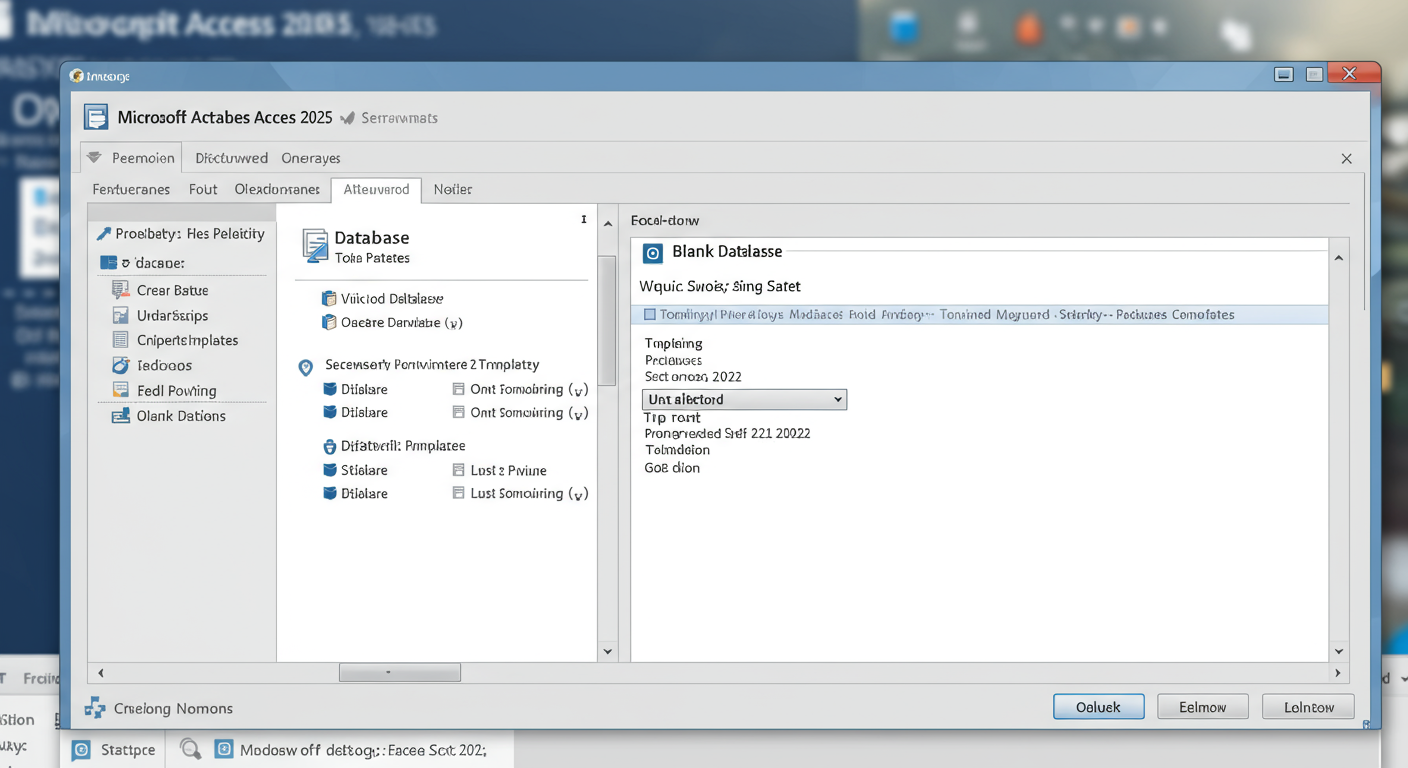 データベースとは、簡単に言えば「決まったルールや形式に基づいて整理された複数データの集合体」のことです。大量のデータを整理・蓄積し、必要な時に必要なデータをすぐに取り出せるよう効率的に管理するシステムなのです。
データベースとは、簡単に言えば「決まったルールや形式に基づいて整理された複数データの集合体」のことです。大量のデータを整理・蓄積し、必要な時に必要なデータをすぐに取り出せるよう効率的に管理するシステムなのです。
特にAccessは、専門知識がなくても直感的な操作でデータベースを構築・管理できることが大きな特徴です。10人未満の小規模なチームでの利用や、中小企業での業務管理に最適なツールといえるでしょう。
Access以外のOfficeアプリの基本操作も学びたい方は、
Office Home Business 使い方完全ガイド|初心者でも簡単
も参考になります。
ExcelとAccessの決定的な違い
「でも、Excelでもデータ管理できるじゃない?」
そう思われるかもしれません。確かにExcelも素晴らしいツールですが、Accessとは根本的に設計思想が異なります。その違いを理解することが、Accessを使いこなす第一歩となります。
Excelは「表計算ソフト」です。数式を使った計算や、一枚の大きな表を作成することに長けています。一方、Accessは「リレーショナルデータベース管理システム(RDBMS)」と呼ばれるもので、複数の表(テーブル)を関連付けながら、大量のデータを効率的に管理するためのシステムです。
具体的な違いを見てみましょう。
Excelの効率的な使い方をマスターしたい方は、
Officeエクセル関数の基本から応用まで完全活用法
も合わせてチェックしてみてください。
データの重複と不整合の問題
Excelで顧客管理と売上管理を同時に行うとします。売上データを入力するたびに、顧客の名前や住所を毎回入力することになります。同じ顧客の情報が何度も重複して存在することになるのです。
もし顧客の住所が変わった場合はどうでしょう?すべての行の住所を手作業で修正しなければなりません。一箇所でも修正し忘れると、「古い住所」と「新しい住所」が混在する「データの不整合」が発生してしまいます。
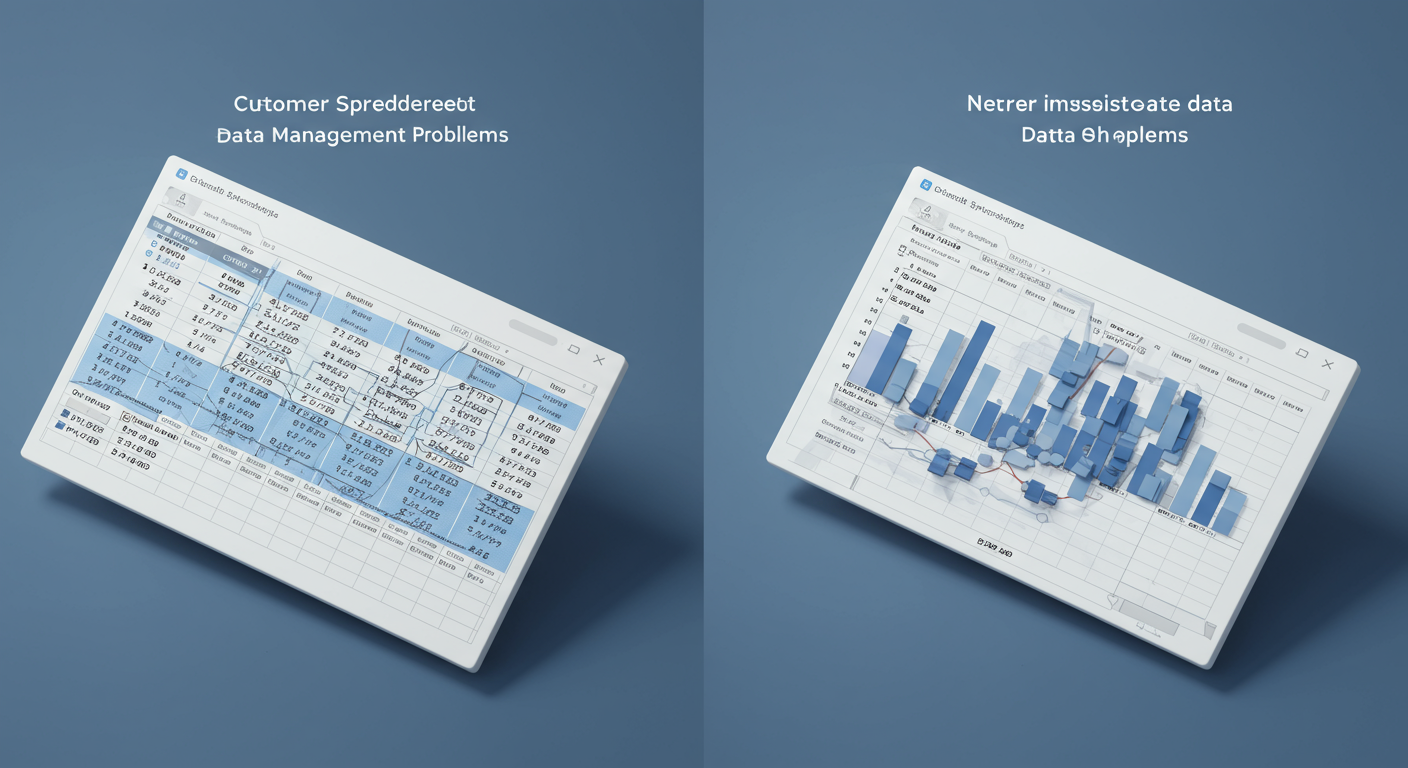 これに対してAccessでは、「種類の違うデータは別々のテーブルに、それぞれ一回だけ記録する」という原則で管理します。
これに対してAccessでは、「種類の違うデータは別々のテーブルに、それぞれ一回だけ記録する」という原則で管理します。
例えば「顧客テーブル」と「売上テーブル」を別々に作成し、顧客情報は顧客テーブルに一度だけ記録します。売上データを入力する際は、顧客テーブルの「顧客ID」を参照するだけでOKです。
顧客の住所変更があった場合も、顧客テーブルの一箇所を修正するだけで、すべての売上データから常に最新の住所情報を参照できるようになります。
扱えるデータ量の違い
Excelでは1シートあたり約104万行までのデータしか扱えませんが、Accessでは理論上2GBまでのデータを1つのファイルで管理できます。
また、複数人での同時編集についても、Excelでは基本的に難しいのに対し、Accessではある程度の同時操作が可能です。
データの検索や抽出機能も、Accessの方がはるかに強力です。複雑な条件での検索や、複数のテーブルを組み合わせたデータ抽出が簡単にできます。
Accessの基本構成要素を理解する
Accessでデータベースを作成するには、まず基本的な構成要素を理解することが大切です。
Accessには主に4つの基本オブジェクトがあります。それぞれの役割を見ていきましょう。
テーブル – データを保存する場所
テーブルは、データベースの最も基本的な要素です。Excelのシートに似ていますが、より構造化されています。
テーブルは「フィールド(列)」と「レコード(行)」で構成されます。例えば、顧客テーブルであれば、「顧客ID」「氏名」「住所」「電話番号」などがフィールドとなり、各顧客の情報が1つのレコードとなります。
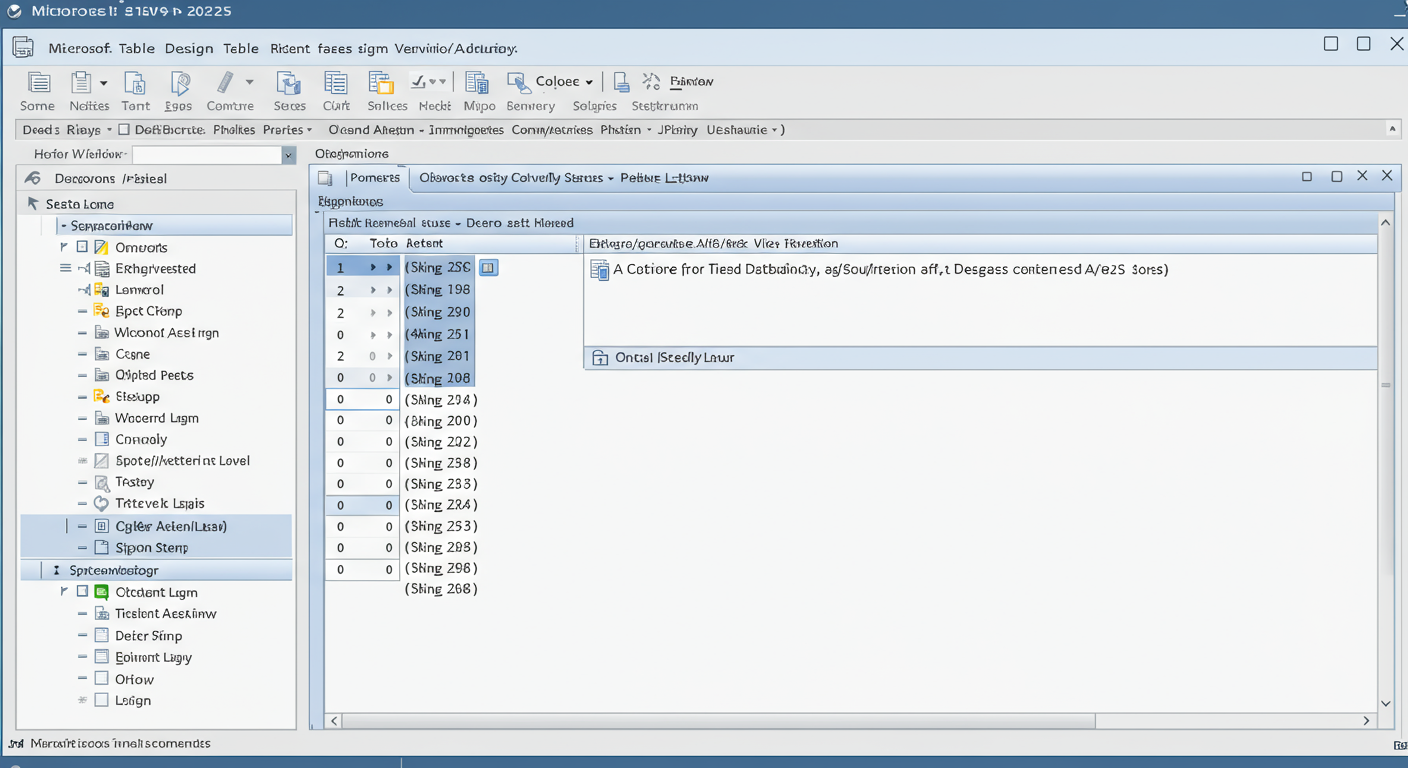 テーブル設計では、各フィールドのデータ型(文字列、数値、日付など)を指定できます。これにより、入力ミスを防いだり、データの整合性を保つことができるのです。
テーブル設計では、各フィールドのデータ型(文字列、数値、日付など)を指定できます。これにより、入力ミスを防いだり、データの整合性を保つことができるのです。
複数のテーブルを作成し、それらを関連付けることで、データの重複を避けながら効率的な管理が可能になります。
クエリ – データを抽出・加工する機能
クエリは、テーブルからデータを抽出したり、計算したりするための機能です。SQLという言語を使いますが、Accessではマウス操作で直感的にクエリを作成できます。
例えば「東京都に住む顧客の一覧」や「先月の売上合計」といった条件付きの情報を取得したいときに活用します。
クエリには様々な種類があります。代表的なものとして、データを表示するだけの「選択クエリ」、データを更新する「更新クエリ」、新しいテーブルを作成する「テーブル作成クエリ」などがあります。
フォーム – データ入力・表示画面
フォームは、データの入力や表示を行うための画面です。テーブルに直接データを入力することもできますが、フォームを使うと、より使いやすく、ミスの少ない入力画面を作成できます。
例えば、顧客情報入力フォームでは、氏名や住所の入力欄を見やすく配置したり、入力必須項目を設定したりできます。
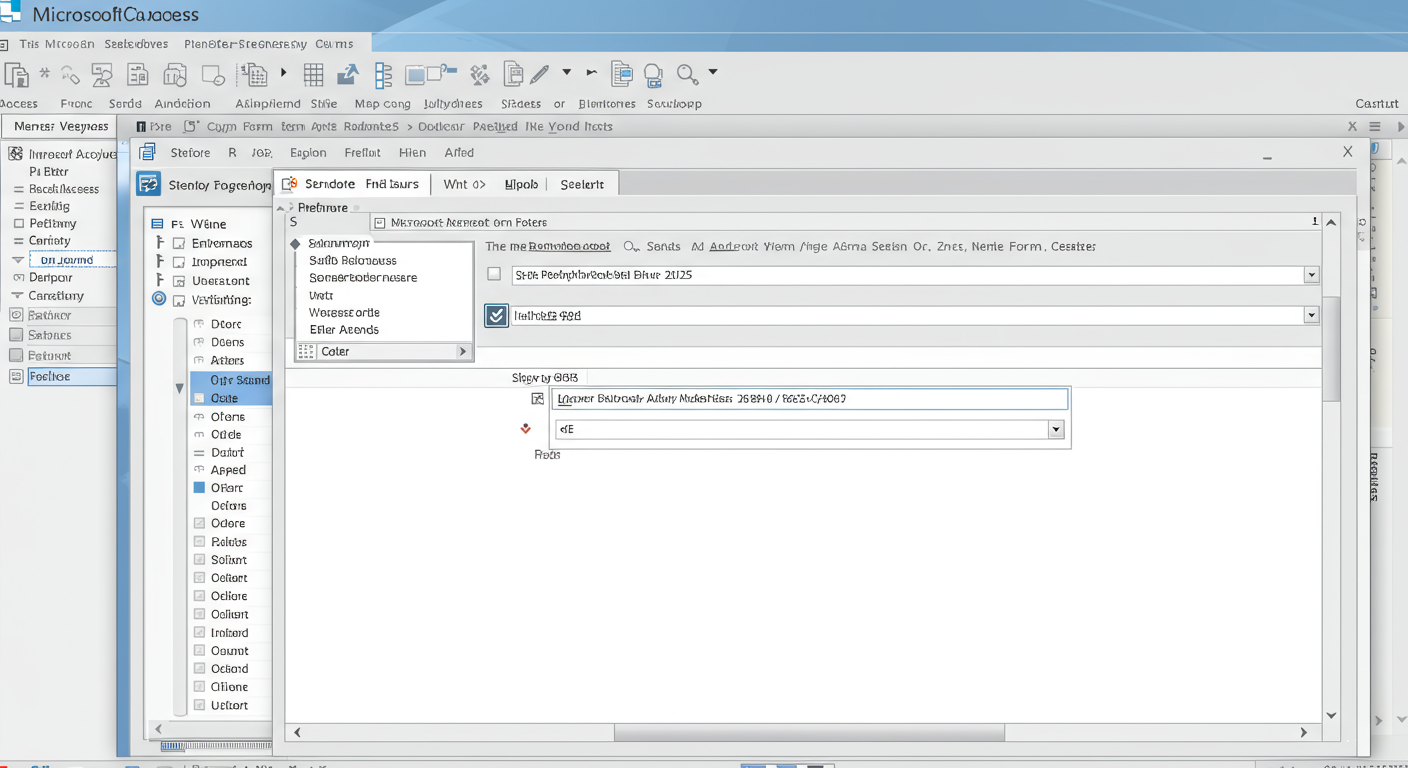 フォームは単なるデータ入力だけでなく、ボタンやメニューを配置して、アプリケーションのような操作性を持たせることもできます。
フォームは単なるデータ入力だけでなく、ボタンやメニューを配置して、アプリケーションのような操作性を持たせることもできます。
レポート – 印刷用の帳票作成機能
レポートは、データを印刷用に整形するための機能です。見積書や請求書、売上レポートなど、ビジネスで必要な帳票を美しく作成できます。
グラフや集計機能も備えており、データを視覚的に表現することも可能です。例えば、月別売上の推移をグラフ化したり、地域別の顧客数を円グラフで表示したりできます。
レポートもフォームと同様に、ウィザードを使って簡単に作成できます。デザインビューを使えば、より細かいカスタマイズも可能です。
Office製品ごとの基本操作を体系的に学びたい方は、
Office ワードで差がつく文書作成テクニック完全ガイド
も参考にしてみましょう。
初めてのAccessデータベース作成手順
それでは、実際にAccessでデータベースを作成する手順を見ていきましょう。今回は、シンプルな「顧客管理データベース」を例に解説します。
2025年現在、最新のOffice 365やOffice 2024に含まれるAccessを使用することを前提としていますが、基本的な操作はAccess 2019や2021でも同様です。
もしOffice 2024を導入済みであれば、
【2025年版】Office 2024の新機能まとめ – 業務効率が劇的に向上する最新機能を解説
で最新機能を確認しておくのもおすすめです。
ステップ1:新規データベースの作成
まずはAccessを起動し、新規データベースを作成します。
1. Accessを起動します。
2. 「空のデスクトップデータベース」を選択します。
3. ファイル名(例:「顧客管理.accdb」)を入力し、保存先を選択します。
4. 「作成」ボタンをクリックします。
これで空のデータベースが作成され、自動的に「Table1」という名前の空のテーブルが開きます。
ステップ2:テーブルの設計
次に、テーブルの設計を行います。今回は「顧客テーブル」を作成します。
1. 「デザインビュー」に切り替えます(右クリックメニューまたはリボンの「表示」から選択)。
2. テーブル名を入力するダイアログが表示されるので、「顧客」と入力します。
3. 以下のようにフィールドを設定します:
・「顧客ID」:データ型は「オートナンバー」、主キーに設定
・「会社名」:データ型は「短いテキスト」
・「担当者名」:データ型は「短いテキスト」
・「電話番号」:データ型は「短いテキスト」
・「住所」:データ型は「短いテキスト」
・「メールアドレス」:データ型は「短いテキスト」
・「登録日」:データ型は「日付/時刻」
4. 各フィールドのプロパティ(フィールドサイズや入力規則など)を必要に応じて設定します。
5. 設計が完了したら保存します。
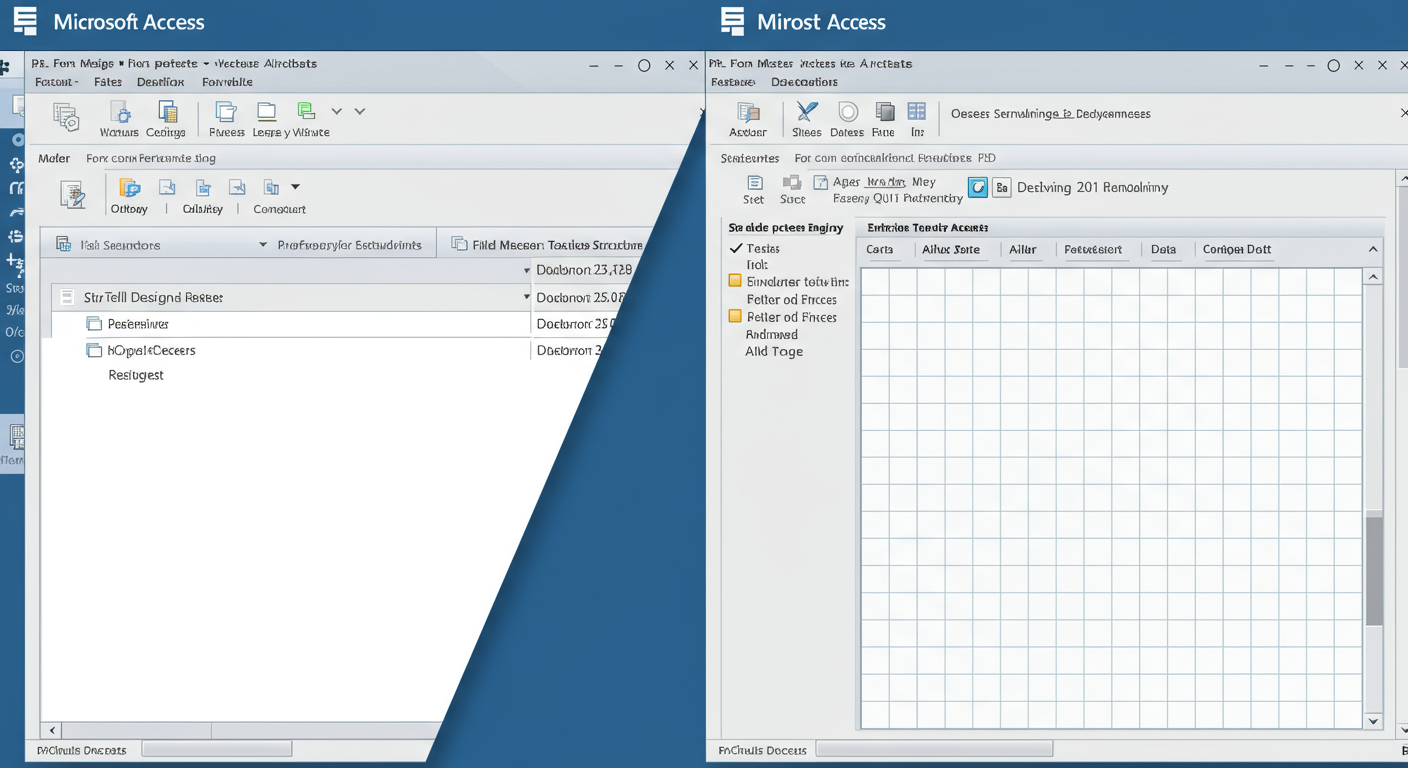 主キーとは、各レコード(行)を一意に識別するためのフィールドです。顧客IDのように重複しない値を持つフィールドを主キーに設定します。
主キーとは、各レコード(行)を一意に識別するためのフィールドです。顧客IDのように重複しない値を持つフィールドを主キーに設定します。
ステップ3:データの入力
テーブル設計が完了したら、実際にデータを入力してみましょう。
1. 「データシートビュー」に切り替えます。
2. 各フィールドに顧客情報を入力していきます。
3. 「顧客ID」はオートナンバーなので自動的に番号が振られます。
4. 何件かサンプルデータを入力してみましょう。
データの入力は、Excelに似た操作感で行えます。Tabキーで次のフィールドに移動し、Enterキーで次の行に移動します。
ステップ4:フォームの作成
データ入力をより簡単にするために、フォームを作成しましょう。
1. 「作成」タブをクリックします。
2. 「フォーム」ボタンをクリックします(顧客テーブルが選択された状態で)。
3. 自動的にフォームが作成されます。
4. 「デザインビュー」に切り替えて、フォームのレイアウトやデザインを調整します。
5. 調整が完了したら保存します(例:「顧客入力フォーム」という名前で)。
フォームを使うと、1件ずつ顧客情報を見やすく表示・入力できるようになります。
データベースを活用した業務効率化
基本的なデータベースの作成方法を学んだところで、実際にどのように業務に活用できるのか見ていきましょう。
Accessを使いこなせるようになると、様々な業務を効率化できます。
顧客管理システムの構築
最も一般的な活用方法の一つが、顧客管理システムの構築です。
顧客テーブルに加えて、「商品テーブル」「受注テーブル」「問い合わせテーブル」などを作成し、それらを関連付けることで、顧客ごとの購入履歴や対応履歴を一元管理できます。
例えば、ある顧客を検索すると、その顧客の基本情報だけでなく、過去の購入履歴や問い合わせ内容なども一目で確認できるようになります。
これにより、顧客対応の質が向上し、顧客満足度アップにつながります。
Officeテンプレートを活用した帳票作成の手順は、
Officeテンプレート作成方法を徹底解説|初心者でも簡単5ステップ
で詳しく解説しています。
売上管理・在庫管理への応用
売上データや在庫データを管理するシステムも構築できます。
日々の売上データを入力していくと、月次や年次の売上レポートを自動生成したり、商品別・担当者別の売上分析を行ったりすることが可能になります。
在庫管理では、入出庫データを記録していくことで、現在の在庫状況をリアルタイムに把握したり、発注点(在庫が少なくなったら発注する基準点)に達した商品を自動的にリストアップしたりできます。
 どうですか?データの入力作業は多少必要ですが、一度システムを構築してしまえば、分析や帳票作成が格段に効率化されます。
どうですか?データの入力作業は多少必要ですが、一度システムを構築してしまえば、分析や帳票作成が格段に効率化されます。
業務アプリケーションの開発
さらに進んだ活用方法として、業務アプリケーションの開発があります。
Accessには「マクロ」や「VBA(Visual Basic for Applications)」という機能があり、これらを使うと、ボタン一つで処理を自動化したり、複雑な条件分岐を組み込んだりすることができます。
例えば、「新規顧客登録」ボタンをクリックすると入力フォームが開き、データ保存後に自動的に歓迎メールの文面が生成される…といった具合に、一連の業務フローを自動化することも可能です。
プログラミングの知識がなくても、マクロであれば比較的簡単に作成できるので、ぜひチャレンジしてみてください。
Accessを使う際の注意点と限界
Accessは非常に便利なツールですが、いくつかの注意点や限界もあります。
これらを理解した上で使用することで、より効果的にAccessを活用できるでしょう。
データ容量の制限
Accessのデータベースファイル(.accdb)は、1ファイルあたり2GBまでという容量制限があります。
大量のデータを扱う場合や、画像などの大きなファイルを多数保存する場合は、この制限に注意が必要です。
データ量が増えてきた場合は、複数のデータベースファイルに分割したり、より大規模なデータベース(SQL Serverなど)への移行を検討したりする必要があります。
同時アクセス数の制限
Accessは、少人数での利用を前提としています。一般的に、同時に10人以上が利用するような環境では、パフォーマンスが低下する可能性があります。
大人数での共有利用や、Webアプリケーションとしての公開には向いていません。そのような用途では、より高度なデータベースシステムの導入を検討すべきでしょう。
バックアップの重要性
Windows全体のバックアップ設定を行いたい場合は、
Windows 11のバックアップ方法を完全解説【2025年最新】
も確認しておきましょう。
どんなシステムでも言えることですが、定期的なバックアップが非常に重要です。
Accessのデータベースファイルは、破損するリスクもゼロではありません。特に複数人で共有している環境では、ネットワークトラブルなどによる破損のリスクが高まります。
日次や週次でのバックアップを習慣づけ、万一の場合に備えましょう。
また、定期的にデータベースの「圧縮と修復」を行うことで、ファイルサイズの肥大化を防ぎ、パフォーマンスを維持することができます。
Accessが使えるOfficeプランと購入方法
「Accessを使ってみたい!」と思ったら、どうやって入手すればよいのでしょうか?
Accessは、すべてのOfficeプランに含まれているわけではありません。含まれるプランと、お得に購入する方法を見ていきましょう。
Accessが含まれるOfficeプラン
各プランの違いをより詳しく知りたい方は、
Office 2021と2024の違いを徹底比較!選ぶべきバージョンは
もあわせてチェックしてください。
2025年10月現在、Accessが含まれる主なOfficeプランは以下の通りです:
1. Microsoft 365 Apps for business(旧称:Office 365 Business)
2. Microsoft 365 Business Standard
3. Microsoft 365 E3/E5(企業向け)
4. Office Professional 2024(永続ライセンス版)
5. Office Professional Plus 2021(永続ライセンス版)
一方、家庭向けの「Microsoft 365 Personal」や「Microsoft 365 Family」、また「Office Home & Business」にはAccessは含まれていません。
サブスクリプション型と永続ライセンス型のどちらが良いかは、利用状況によって異なります。常に最新版を使いたい場合はサブスクリプション型、一度購入したら長く使いたい場合は永続ライセンス型がおすすめです。
お得にOfficeを購入する方法
Officeソフトウェアを通常価格よりもお得に購入する方法はいくつかあります。
安全に正規Officeを安く購入したい方は、
正規品Officeを激安で購入できる安全な購入先5選
を参考にしてください。
PCユービックでは、正規品保証付きのOfficeソフトウェアを格安価格で提供しています。例えば、Office Professional Plus 2021のOEMライセンスが9,900円、Office 2021 Pro Plusのダウンロード版が5,500円で購入可能です。
これらは正規ライセンスでありながら、通常価格よりもかなりお得になっています。特に法人での一括導入を検討されている場合は、大きなコスト削減につながるでしょう。
PCユービックの特徴として、すべての商品に正規認証保証が付いていることが挙げられます。万一、商品に不具合や相違があった場合には、返品または交換による対応を行っています。
また、インボイス制度に対応した適格請求書をPDF形式で発行可能であり、法人・団体からの注文にも柔軟に対応しています。
Accessを含むOffice製品の導入をお考えの方は、ぜひPCユービック公式サイトをチェックしてみてください。
まとめ:Accessで業務改革を始めよう
ここまで、Accessの基本から活用方法、注意点、入手方法まで幅広く解説してきました。
Accessは確かに最初は少し敷居が高く感じるかもしれません。しかし、基本的な使い方を覚えてしまえば、業務効率化の強力な武器となります。
Excelでの管理に限界を感じている方、データの重複や不整合に悩んでいる方、業務の自動化を図りたい方…。そんな方々にとって、Accessは新たな可能性を開くツールとなるでしょう。
まずは小さな業務から始めて、徐々にスキルと活用範囲を広げていくことをおすすめします。最初から完璧を目指さず、使いながら学んでいく姿勢が大切です。
あなたもAccessを使って、データ管理の悩みから解放されませんか?
Accessが含まれるOfficeパッケージを、正規品保証付きで格安に購入するなら、PCユービック公式がおすすめです。個人利用から法人の一括導入まで、安心して使えるソフト選びをサポートしています。
